 A mobil adatátviteli terv ütésbe kerül, amikor utazik. Minden, amit általában az ágyban ülve csinál az otthoni Wi-Fi segítségével-például olvasás Mac kultusz és aranyos capybara GIF -ek megtekintése - megeszi a havi juttatását. És még mielőtt elkezdené a térképek és a Google további használatát, hogy tájékozódjon.
A mobil adatátviteli terv ütésbe kerül, amikor utazik. Minden, amit általában az ágyban ülve csinál az otthoni Wi-Fi segítségével-például olvasás Mac kultusz és aranyos capybara GIF -ek megtekintése - megeszi a havi juttatását. És még mielőtt elkezdené a térképek és a Google további használatát, hogy tájékozódjon.
Ma a Tech Travel Tips -ben megvizsgáljuk, hogyan akadályozhatja meg iPhone -ját és iPadjét az összes adat felhasználásában a nyaralás első napjaiban.
Kapcsolja ki az automatikus alkalmazásfrissítéseket
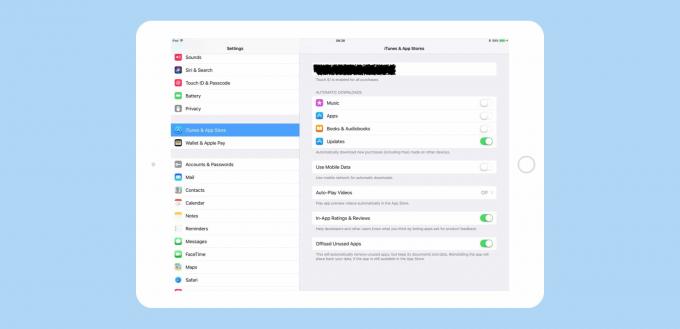
Fotó: Cult of Mac
Az első lépés az, hogy kikapcsolja az összes automatikus letöltést a különböző digitális üzletekből. Ban ben Beállítások> iTunes és App Store, hagyhatja a zenére, az alkalmazásokra, a könyvekre és az alkalmazásfrissítésekre vonatkozó jelenlegi automatikus letöltési beállításokat-csak győződjön meg arról, hogy kikapcsolta a Mobil adatforgalom használata opció alattuk. Ez korlátozza az automatikus letöltést a Wi-Fi-re.
Ha iOS 11 -et használ (ami jelenleg bétaverzióban van), több lehetőség közül választhat. Az új App Store-ban kikapcsolhatja az automatikus lejátszású videókat, vagy akár választhat is Töltse le a nem használt alkalmazásokat. Javaslom, hogy utazás közben hagyja kikapcsolva ezt az utolsó lehetőséget. Ellenkező esetben előfordulhat, hogy a rendszer töröl egy kevéssé használt alkalmazást, hogy helyet takarítson meg a készüléken, és arra kényszeríti, hogy pazarolja az adatokat, és szükség esetén töltse le újra. Ez valószínűtlennek tűnhet, de van néhány alkalmazásom az iPhone -on és iPaden csak utazáskor használhatom, így elsődleges jelöltek az automatikus törlésre az iOS 11 rendszerben.
Töltsön le zenét indulás előtt
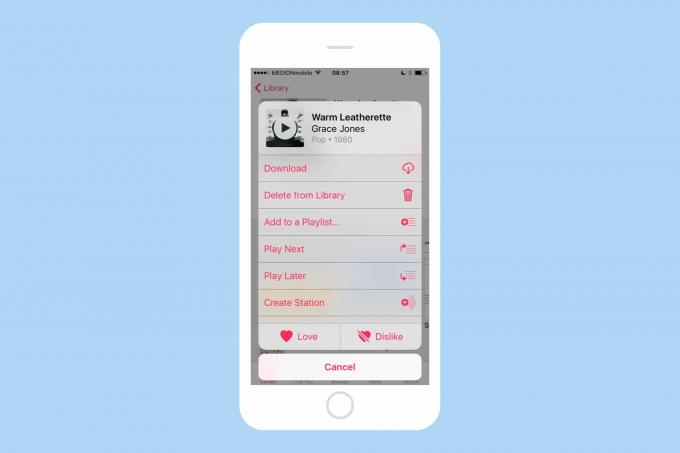
Fotó: Cult of Mac
Ezt érdemes megjegyezni, mert ha elfelejted, elcseszed. Csak menjen a Zene alkalmazáshoz iPhone -ján, és tallózva keresse meg a magával vinni kívánt zenét. A letöltése egyszerű - csak érintse meg a kis ellipszist (a három ilyen pontot…), majd koppintson Letöltés. Ha az otthoni internetkapcsolat gyors, a letöltések szinte azonnal megtörténnek. Most készen áll arra, hogy nagyszerű zeneszámmal utazzon.
Ha úgy találja, hogy van túl sok már letöltött zenét, ez a leggyorsabb megoldás a javításra, ha elindul Beállítások> Zene, görgessen le és érintse meg a gombot Letöltött zene, majd görgesse végig a listát, törölve mindent, amit nem szeretne.
Korlátozza a streaming filmeket

Fotó: Cult of Mac
Ha sok filmet közvetít az eszközein, akkor az adatok mentése érdekében fontolóra veheti azok alacsonyabb minőségű megtekintését. Csak irány Beállítások> Videó és változtassa meg a Lejátszási minőség lehetőségek. Külön beállítások vannak a Wi-Fi és a mobilhálózat számára, így élvezheti Az elérhető legjobb minőségét valaki más kapcsolatában, miközben arra korlátozza magát Jó a celláson. Vagy dönthet úgy, hogy kikapcsolja a Használja a mobil adatátvitelt a lejátszáshoz opció teljesen.
Emellett bizonyos szolgáltatások (pl Netflix, Az Amazon Prime Video és még a nyilvános könyvtárak is) lehetővé teszik bizonyos videók letöltését offline megtekintéshez. Érdemes megvizsgálni a lehetőségeit, mielőtt elhagyná a várost, különösen, ha repülőn, vonaton vagy személygépkocsin szeretne nézni valamit.
Térképek letöltése
Nyaraláskor az egyik leggyakrabban használt alkalmazás a térkép. Az Apple Maps most nagyon jó, de még mindig nem kínál semmilyen lehetőséget a térkép letöltésére offline használatra. Ehelyett valami ilyesmire lesz szüksége Google térkép, amely lehetővé teszi a letölteni kívánt régió kiválasztását. Az alkalmazás ezután csak az adatokat használja az információk betöltéséhez, a térképlapokat nem, ezzel még több sávszélességet takarít meg.
Ha egyáltalán nem utazik mobilkapcsolattal, és csak a nyilvános Wi-Fi-re támaszkodik, a Google Térkép tökéletesen fog működni teljesen offline, mert a GPS nem igényel internetet a működéshez. A helyi városomat ilyen módon töltöm fel, így bármikor ellenőrizhetem a térképeket, bármi történjék is.

Fotó: Cult of Mac
Ha térképeket szeretne letölteni a Google Térképből, navigáljon a célvároshoz vagy régióhoz, majd koppintson a kis háromsoros „hamburger” ikonra, és Offline területek a listából. Ezután kövesse az utasításokat egy offline terület letöltéséhez. Ennek a funkciónak az a szép dolga, hogy az alkalmazás automatikusan frissíti ezeket a térképeket, amikor Wi-Fi-n van.
Kapcsolja ki a hangpostát
Ez manapság abszurdnak tűnik, de ne felejtse el kikapcsolni a hangpostafiókot, mielőtt távozik. Az Európai Unióban nem kell aggódnia, mert a roaming most ingyenes mindenkinek, a törvény kötelezi. A világ kevésbé felvilágosult részein a hangpostájára irányuló hívásokat a teljes nemzetközi barangolási díjszabás alapján lehet felszámítani, még akkor is, ha soha nem hallgat rájuk. Tehát kapcsolja ki.
Ennyi a részlethez Tech utazási tippek. Holnap visszatérünk egy listával az ügyes utazási alkalmazásokról, amelyeket magával vihet.


